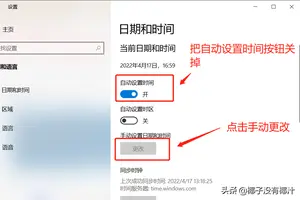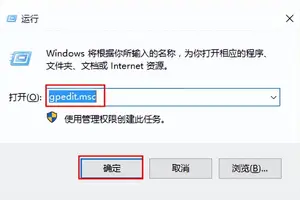1.win10电脑待机和休眠时间如何设置
修改或者取消待机和睡眠和休眠时间的方法:
Win-XP系统:
在桌面空白处点击右键,点击属性,选择“屏幕保护程序”,点击“电源”按钮。在弹出的对话框中,把“关闭显示器”选项选择--“从不”或者设定一个时间,然后把“系统待机”选项选择--“从不 ”或者自设待机时间,然后确定退出即可。
Win7-win8-win10系统:
双击”计算机“图标 - 打开控制面板 - 电源选项 - 更改计划设置 - 使用计算机进入睡眠状态 -- 从不 ,或者自设睡眠时间,然后把“关闭显示器”选项选择--“从不”,或者自设关闭时间。(特注:如果已经显示“从不”,依旧还黑屏,请按如下再设置一次:①请点击下面的“更改高级电源设置”--“睡眠”--“在此时间后休眠”--“从不”;②点击下面的“更改高级电源设置”--“睡眠”--“在此时间后睡眠”--“从不”。这样设置完就应该没问题了。如果问题依旧,请点击:“还原(此)计划默认值”,然后重启电脑,再重新按照以上步骤设置一次即可。)
或者,双击”计算机“图标 - 打开控制面板 -- 硬件和声音--电源选项 -- 更改计划设置 - -使用计算机进入睡眠状态 - 从不 ,或者自设睡眠时间,然后把“关闭显示器”选项选择--“从不”,或者自设关闭时间。(特注:如果已经显示“从不”,依旧还黑屏,请按如下再设置一次:①请点击下面的“更改高级电源设置”--“睡眠”--“在此时间后休眠”--“从不”或者设定一个时间;②点击下面的“更改高级电源设置”--“睡眠”--“在此时间后睡眠”--“从不”,或者设定一个时间。这样设置完就应该没问题了。如果问题依旧,请点击:“还原(此)计划默认值”,然后重启电脑,再重新按照以上步骤设置一次即可。)
你按照上面的方法设置,执行完毕后,重启电脑就可生效。
2.win10怎么设置电脑待机时间
电脑待机时间设置方法如下:
1、双击打开Win10系统桌面上的控制面板,然后点击硬件和声音,。
2、在硬件和声音窗口里点击电源选项
3、点击电源选项左侧的选择关闭显示器时间,
4、在编辑计划设置窗口里点击关闭显示器的下拉列表选择多久后关闭显示器进入待机模式的时间,
5、选择好Win10系统进入待机模式的时间后。点击保存修改。
Win10系统设置待机时间可以在不使用电脑时,让电脑进入待机模式从而降低耗电,而且可以让眼睛适当的休息一会又不需要重新启动。
3.Win10怎么设置待机时间
方法与步骤:
1.在Win10的控制面板中点击“电源选项”,如果找不到要将查看方式切换为“大图标”。
2.在电源选项界面,点击左边的“更改计算机睡眠时间”。
3.将“是计算机进入睡眠状态”设置为1小时、2小时、从不等时长。“关闭显示器”时间建议保持默认的时间,因为关闭显示器是不会影响电脑运行的。
4.注意:此处修改的是电源计划“平衡”的待机时间,如果电源计划切换到了“节能“,则还需要设置“节能”电源计划的待机时间。
4.win10怎么设置系统休眠时间和显示器关闭时间
win10设置系统休眠时间和显示器关闭时间步骤如下:
1. 选择控制面板
2. 选择电源选项
3. 选择更改计算机睡眠时间
4. 更改自定义时间
5. 保存修改即可
5.win10系统怎么设置休眠时间
一、在Win10桌面空白位置,点击鼠标右键,在弹出的右键菜单中,选择进入个性化设置。
二、进入Win10个性化设置后,点击底部的【屏幕保护程序】设置。
三、之后会弹出一个【屏幕保护程序设置】界面,我们再点击底部的【更改电源设置】。
四、在打开的电源选项设置中,点击进入左侧的【更改计算机睡眠时间】设置。
五、最后在进入的编辑计划设置”中,将【使计算机进入睡眠状态】后面的两个时间选项,由默认的15分钟、30分钟,然后再点击底部右下角的【保存修改】。
6.win10怎么设置待机时间
1、在Win10桌面空位处点击鼠标右键,在弹出的选项菜单中选择【个性化】,打开个性化设置后,点击进入右下角的【屏幕保护程序】。
2、接下来在弹出的“屏幕保护程序设置”对话框中,点击左下角的【更改电源设置】。 3、在弹出的“电源选项”设置中,点击左侧菜单中的【更改计算机睡眠时间】。
4、最后会弹出“编辑计划设置”对话框,在这里,我们将【使计算机进入睡眠状态】后面的两项默认时间【10分钟】、【15分钟】,我们可以根据自己的要求来设置,别忘记了点击底部的保存更改,之后一路点击确定,关闭其他窗口就完成了。
转载请注明出处windows之家 » win10设置待机休眠时间
 windows之家
windows之家